このページではDiXiM Playとサーバー機器との接続方法について説明します。
もしサーバー機器との接続に問題がある場合は、本ページのトラブルシューティングを参照してください。
[トラブルシューティング]
※お使いの機種によって、設定項目の名称ならびに設定方法が異なりますので、詳しい操作方法については取扱説明書で確認してください。
なお、レコーダー機器に保存されたテレビ番組が再生できない場合は、「DiXiM Play Windows版ヘルプ – ホームネットワーク上のテレビ番組を再生する」をご確認ください。
録画番組の持ち出し、ならびに持ち出した録画番組の再生に問題がある場合は、「DiXiM Play Windows版ヘルプ – 録画番組を持ち出して再生する」をご確認ください。
宅外からのリモート視聴に問題がある場合は、「DiXiM Play Windows版ヘルプ – 宅外からリモート視聴をする」をご確認ください。
接続手順
1.ルーターを準備します。

2.サーバー機器とDiXiM PlayがインストールされたPCを同じネットワークに接続します。
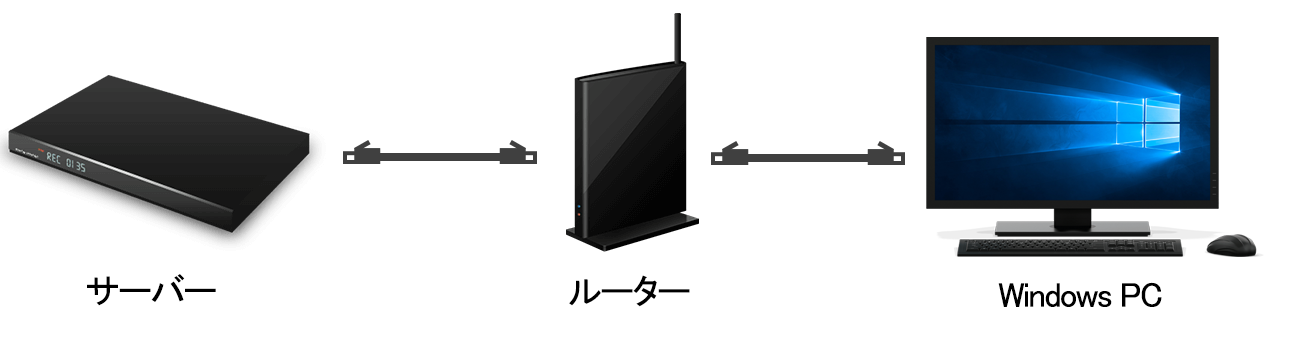
3.サーバー機器によっては、「ホームネットワークサーバー設定」や「DLNA設定」などありますので、有効設定にします。

※レコーダーの設定に関して、本ページ「トラブルシューティング ~ レコーダー機器に接続できない ~ (レコーダーメーカー別)」も参照してください。
4.DiXiM Playのサーバー一覧画面に、サーバー機器が表示されたら、ネットワーク設定は完了です。
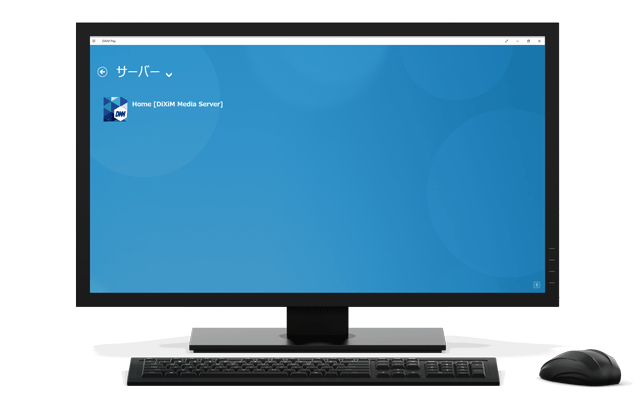
トラブルシューティング ~ レコーダー機器に接続できない ~ (レコーダーメーカー別)
※お使いの機種によって、設定項目の名称ならびに設定方法が異なる場合がありますので、取扱説明書で確認してください。
Panasonic DIGA

レコーダーが一覧に表示されません
お部屋ジャンプリンク機能が「入」になっていることを確認してください。
「ネットワーク設定」->「ネットワーク通信設定」->「お部屋ジャンプリンク(DLNA)/スカパー!Link(録画)設定」->「お部屋ジャンプリンク機能」
を選択します。
レコーダー本体設定の他、ネットワーク環境等の見直しをしてください。
(コチラを参照)
レコーダーを選択したあと、アクセスできません
レコーダーの設定にて、DiXiM Playがインストールされた端末の機器名またはMACアドレスがアクセス許可されているか確認してください。
「ネットワーク設定」->「ネットワーク通信設定」->「お部屋ジャンプリンク(DLNA)/スカパー!Link(録画)設定」->「機器一覧」
を選択します。
TOSHIBA REGZA
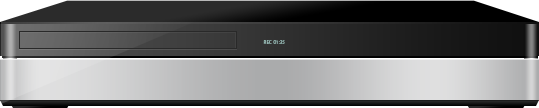
レコーダーが一覧に表示されません
ネットワーク連携設定が「利用する」になっていることを確認してください。
「本体設定」->「ネットワーク設定」->「ネットワーク連携設定」
を選択します。
レコーダー本体設定の他、ネットワーク環境等の見直しをしてください。
(コチラを参照)
サーバー機器を選択したあと、アクセスできません
レコーダーの設定にて、DiXiM Playがインストールされた端末の機器名またはMACアドレスがアクセス許可されているか確認してください。
「本体設定」->「ネットワーク設定」->「アクセス制限」
を選択します。
SHARP AQUOS

レコーダーが一覧に表示されません
ホームネットワーク設定が有効になっていることを確認してください。
「設定」->「通信機能設定」->「ホームネットワーク設定」
を選択します。
レコーダー本体設定の他、ネットワーク環境等の見直しをしてください。
(コチラを参照)
サーバー機器を選択したあと、アクセスできません
SHARP AQUOSにはホームネットワークのアクセス設定項目はありません。
SHARP AQUOSが正常に稼働しているか確認してください。
SONY BDZシリーズ

サーバー機器が一覧に表示されません
サーバー機能が「入」になっていることを確認してください。
「設定 / お知らせ」->「詳細設定」->「通信設定」->「ホームサーバー設定」->「サーバー機能」
を選択します。
レコーダー本体設定の他、ネットワーク環境等の見直しをしてください。
(コチラを参照)
※本体電源が「切」の場合、サーバー機能が停止する機種がございます。
本体電源が「入」になっていることをご確認ください。
サーバー機器を選択したあと、アクセスできません
レコーダーの設定にて、DiXiM Playがインストールされた端末の機器名またはMACアドレスがアクセス許可されているか確認してください。
「設定 / お知らせ」->「詳細設定」->「通信設定」->「ホームサーバー設定」->「登録機器一覧」
を選択します。
(「登録機器一覧」に端末が無い場合は「未登録機器一覧」を確認してください)
三菱電機 REAL 4K RA2000シリーズ

サーバー機器が一覧に表示されません
サーバー機能が「入」になっていることを確認してください。
「設定」->「通信設定」->「ホームサーバー設定」->「ホームサーバー機能」
を選択します。
レコーダー本体設定の他、ネットワーク環境等の見直しをしてください。
(コチラを参照)
サーバー機器を選択したあと、アクセスできません
レコーダーの設定にて、DiXiM Playがインストールされた端末の機器名またはMACアドレスがアクセス許可されているか確認してください。
「設定」->「通信設定」->「ホームサーバー設定」->「アクセス制限」
を選択します。
トラブルシューティング ~ サーバー機器に接続できない ~ (レコーダー・NAS・STBなど共通)

サーバー機器が一覧に表示されません
- ● サーバー機器と同一ネットワーク(同一SSID)に接続しているか確認してください。
- ● 無線ルーターによっては、機器同士の通信を遮断する「プライバシーセパレーター」や「ネットワーク分離機能」があります。これらのセキュリティ設定が無効になっているか確認してください。
- ● PCの無線接続設定を再度やり直してください。
- ● サーバー機器側設定でDLNA機能が有効になっているか確認してください。
- ● 端末・ルーター・サーバー機器のコールドブート(完全再起動)をお試しください。
コールドブートの手順について「DiXiM Style:DiXiM Play で録画番組が再生できない場合の解決方法」を参照してください。
サーバー機器を選択したあと、アクセスできません
- サーバー機器側のアクセス設定にて、DiXiM PlayがインストールされたPCのデバイス名またはMACアドレスがアクセス許可されているか確認してください。
DiXiM Play との接続確認ができている機種について
DigiOnでは、DiXiM Playとの接続確認ができた機器について情報を公開しております。
ご利用のレコーダー機器やNASが掲載されているか、ご確認ください。
- DiXiM Play Windows版 接続確認済み機器
https://www.digion.com/sites/diximplay/windows/?show=server - DiXiM Play for DIGA版 接続確認済み機器
https://www.digion.com/sites/diximplay/diga/?show=server
関連リンク
各レコーダーメーカーともホームネットワーク(DLNA)機能について詳しく説明されています。
- Panasonic「お部屋ジャンプリンク お客様サポート」
http://av.jpn.support.panasonic.com/support/r_jump/index.html - TOSHIBA「スマホdeレグザガイド」
http://www.toshiba.co.jp/regza/bd_dvd/special/smp_de_regza/index_j.html - SHARP「アクオス 4Kレコーダー / アクオス ブルーレイ ホームネットワーク」
https://jp.sharp/bd/feature/renkei_sp/ - SONY「ルームリンク」
https://www.sony.jp/support/dlna/ - 三菱電機「DLNA対応機種一覧」
https://www.mitsubishielectric.co.jp/home/ctv/feature/d_cliant.html
DiXiM Play ユーザーサポート
DiXiM Playの利用に関して、質問や問題がありましたら「DiXiM Play サポートサイト」よりお問い合わせをお願いいたします。
- DiXiM Play サポートサイト
https://support.digion.com/diximplay_windows/?page_id=70
